دانلود Lucky Patcher v6.4.5 لاکی پچر اندروید + آموزش+تصاویر
نسخه معمولی+نسخه کرک شده با قابلیت اپدیت خودکار
سازگاری با اندروید 6 و 7
لاکی پچر برنامه ای است که اگر ان را نصب کنید مطمنا ان را دوست خواهید داشت.شما با لاکی پچر میتوانید بازی ها و اپ های خود را با ان کرک نمایید،میتوانید تبلیغات ازار دهنده برنامه ها و بازی های را با ان حذف نماییدو… . لاکی پچر قابلیت های خیلی زیادی دارد که ما دو نمونه ان را نام بردیم و ما در این پست قصد اموزش ان را را داریم پس برای دانلود و اموزش با سایت نیسم فان همراه باشید.
نکته:برای استفاده از برنامه باید گوشی شما روت باشد.
برای روت میتوانید به همین سایت(NasimFun.com)مراجعه کنید.
ویژگی های برنامه لاکی پچر:
1.قابلیت حذف ارور لایسنس از برنامه ها و بازی ها
2.قابلیت انجام پرداخت های درون برنامه ای به صورت رایگان
3.قابلیت حذف تبلیغات از برنامه ها و بازی های اندروید
4.دارای پچ های اختصاصی برای برنامه های معروف
5.قابلیت مود کردن گوگل پلی
6.قابلیت ایجاد نسخه کلون از برنامه ها
7.قابلیت ذخیره تغییرات و ایجاد نسخه مود شده از برنامه ها
ویژگی های نسخه ویرایش شده :
1.رفع تشخیص لاکی پتچر توسط برنامه ها و درخواست حذف این برنامه توسط برنامه هایی که پرداخت درون برنامه ای دارند
2.اپدیت کاستوم پچ ها
3.رفع باگ های نسخه ی قبلی
4.اضافه شدن ویجت جدید
5.اپدیت قسمت ترجمه
6.رفع کرش در برخی از دیوایس ها
7.رفع مشکل قسمت (Hex-Custom Patch)
8.رفع باگ از فریمور ویرایشی
اموزش کار با برنامه جهت کرک برنامه های اندروید:
بعد از اجرای لاکی پچر با لیستی از برنامه های نصب شده در گوشی خود روبرو میشوید که هر کدام دارای یک رنگ هستند. این رنگ ها هر کدام یک معنای جداگانه است.
معنای رنگها:
رنگ سبز: بدین معنی است که این برنامه دارای شانس بسیار بالایی برای پچ شدن است.
رنگ زرد: بدین معنی است که این برنامه دارای پچ اختصاصی است و اگر ورژن برنامه نصب شده با پچ آن هماهنگ باشد برنامه 100% کرک می شود.
رنگ آبی روشن: بدین معنی است که این برنامه دارای تبلیغات گوگل است و می توان با پچ کردن تبلیغات را حذف کرد.
رنگ صورتی: بدین مرنی است که این برنامه در لیست بوت قرار دارد و با بالا آمدن اندروید به صورت خودکار اجرا می شود.
رنگ بنقش کم رنگ: بدین معنی است که این برنامه دارای پرداخت درون برنامه ای است و شانس این را دارید که پرداخت های تقلبی را انجام دهید.
رنگ قرمز: بدین معنی است که این برنامه پچ نمی شود و هیچ شانسی برای کرک کردن آنها وجود ندارد.
رنگ نارنجی: بدین معنی است که این برنامه یک برنامه سیستمی اندروید است و در پچ کردن آن باید دقت کنید و ممکن است گاها برنامه دچار اختلال در کارکرد شود.
علامت برگ: فعال بودن آن نشانگر این است که لاکی پجر تغییراتی را در برنامه ایجاد کرده است.
علامت ستاره: فایل ODEX با تغییرات اعمال شده برای برنامه ایجاد کرده است. اگر ODEX را حذف کنید برنامه به حالت قبل از پچ شدن باز خواهد گشت.
اموزش پچ کردن برنامه ها:برای این کار ابتدا باید هر برنامه ای که میخواهم پچ کنیم را روی ان به مدت سه تا چهار ثانیه نگه داریم تا لیستی باز شود و سپس نوع پچ را انتخاب میکنید تا انتخاب صورت گیرد.
1- گزینه Custom patch:
برای اعمال پچ اختصاصی است و در اولیت قرار دارد. اگر این گزینه برای برنامه ای فعال بود حتما آن را انتخاب کنید.
2- گزینه Remove License Verification:
جهت برداشتن لایسنس برنامه و بازی ها می باشد که با انتخاب آن چند گزینه در پیش رو خواهد داشت:
الف) حالت Auto Modes یا خودکار:
این قسمت دارای چند حالت متفاوت است که برنامه ها را به صورت اتوماتیک پچ می کند. ما باید ابتدا فقط حالت اول را امتحان کنیم و اگر جواب نداد حالت های دیگر را نظیر Inversed و Extreme Mode را امتحان کنیم.
همچنین اگر برنامه برای مارکت آمازون یا سامسونگ است گزینه مربوط به آن را انتخاب کنید. اگر برنامه را به SD Card منتقل کرده است کزینه Apply Patch to dalvik-cache را نیز انتخاب کنید.
ب) حالت Manually یا دستی:
در این حالت ما می توانیم الگو های مختلف پچ کردن را به صورت دستی انجام دهیم. در حال حاضر 7 الگوی متفاوت برای پچ کردن در برنامه وجود دارد. برای پچ کردن دستی اول باید گزینه Backup را بزنید. سپس اینترنت را فعال کنید. یکی از الگو ها را انتخاب کنید و گزینه Patch را بزنید. حال می توانیم با انتخاب گزینه Launch برنامه را تست کنید. اگر الگوی انتخاب شده کارساز نبود گزینه Restore را انتخاب و الگوی بعدی را اعمال کنید. در نهایت هنگامی که برنامه پچ شد گزینه Fix Changes را انتخاب کنیم.
ج) حالت Selected Patterns:
اگر دو حالت بالا کارساز نبود می توانیم گزینه هایی که موجود است در قسمت زیر نیز امتحان کنیم.
3- گزینه Remove Google Advertisements:
با استفاده از این گزینه می توانید تبلیغات موجود در برنامه ها و بازی ها را حذف یا غیرفعال کنید که خود دارای دو حالت مختلف است و اگر گزینه اول پاسخ نداد گزینه بعدی را امتحان کنید.
4- گزینه Support patch for InApp and LVL emulation:
این گزینه مخصوص برنامه هایی است که دارای گزینه های پرداخت درون برنامه ای هستند. در حقیقت این گزینه کار همان برنامه Freedom معروف را انجام می دهد. بعد از پچ کردن برنامه توسط این گزینه شانس این را دارید که پرداخت های درون برنامه ای را به طور رایگان انجام دهید. بعد از اعمال پج و اجرای اپلیکیشن هنگام انتخاب پرداخت های درون برنامه ای گزینه های پرداخت لاکی پچر به شما نمایش داده می شود.
5- گزینه ی Change The application’s components:
به وسیله این گزینه می توانید کامپوننت ها و دسترسی های قرار داده شده در برنامه را غیر فعال کنید یا تغییر دهید. این گزینه نیاز به داشتن اطلاعاتی در مورد نحوه برنامه نویسی اندروید است اما با تست و ازمون خطا هم می توانید به نتیجه مطلوب برسید.
6- گزینه Create Modified APK File:
به وسیله این گزینه می توانید فایل های APK پچ شده و ادیت شده ایجاد نمایید. این گزینه پچ هایی که در بالا توضیح داده شد را بر روی فایل نصبی برنامه اعمال می کند تا در دفعات بعد نیازی به گذاشتن پچ ها نباشد. بعد از ذخیره تغییرات فایل مود شده در پوشه LuckyPatcher در حافظه گوشی ذخیره می شود.
7- گزینه Remove ODEX with changes :
این گزینه فایل ODEX ایجاد شده همراه با تغییرات آن را حذف می کند و برنامه به حالت قبل از پچ شدن و به حالت اول باز می گردد و بطور واضح ریست فکتوری میشود.
8- گزینه Remove Selected saved File:
این گزینه نیز تمامی پرداخت های انجام شده در برنامه را حذف می کند و برنامه را به حالت اول باز می گرداند.
9- گزینه Backup:
این گزینه از برنامه ها نسخه پشتیبان تهیه می کند.
10- گزینه Restore:
این گزینه نسخه پشتیبان تهیه شده از برنامه ها را بازیابی می کند.
11- گزینه Patch on Reboot:
توسط این گزینه عملیات پج در هنگام ریست شدن اندروید انجام می شود. این حالت پایدار نیست و فقط برای برنامه هایی کاربرد دارد که نیاز به اصلاح کتابخانه SO. دارند.
12- گزینه Manual Patcher:
این گزینه فقط برای حرفه ای ها قرار داده شده است تا با اعمال تغییرات در رشته های HEX برنامه ها را پچ کنند. برای استفاده از این گزینه نیازمند این هستید که در برنامه نویسی اندروید تجربه داشته باشید.
13- گزینه ODEX This Application:
این گزینه نسخه ODEX از برنامه ها تهیه می کند. در مورد ODEX بیشتر بخوانید …
14- گزینه Disable Package Freeze:
توسط این گزینه می توانید برنامه های نصب شده را فریز و غیر فعال کنید اما همچنان برنامه را نصب داشته باشید.
15- گزینه Share this App:
این گزینه امکان اشتراک گذاری اپ را برای شما فراهم می کند.
تمامی گزینه های موجود در برنامه که برای پچ کردن نیاز می شود را توضیح دادیم اما یک گزینه دیگر نیز در برنامه به اسم Toolbox وجود دارد که برخی قابلیت های برنامه در آن گنجانده شده است که مهمترین آنها نصب گوگل پلی استور مود شده است.
همچنین در قسمت Settings نیز می توانید تنظیمات برنامه را به دلخواه تغییر دهید که این تنظیمات بیشتر مربوط به اینترفیس یا همان ظاهر برنامه هستند.
هر چند روز به روز بر قابلیت های این برنامه افزوده می شود و دقت برنامه بالاتر می رود اما فراموش نکنید شانس پایه و اساس این برنامه است و این برنامه به صورت 100% همیشه جواب نمی دهد و همه چیز بستگی به شانس دارد!
مطالب مرتبط:
آموزش تصویری پیامرسان گوگل الو، راهنمای دانلود و نصب + ترفندها
آموزش رایگان افزایش تعداد اعضای کانال تلگرام
خداحافظی با تلگرام، سلام به شبکههای جدید پیامرسانی
دانلود فایل نصبی با لینک مستقیم
دانلود فایل نصبی ویرایش شده (6.2.4) با لینک مستقیم

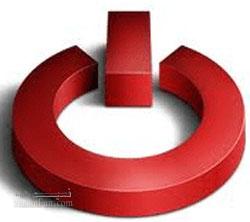
















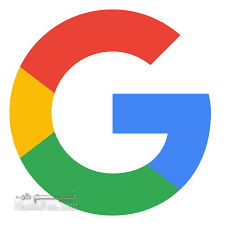

لطفا نسخه جدید رو بزارید